答案:可通过撤销操作、最近删除文件夹、本地备份或导出文件恢复书签。首先使用Ctrl+Z撤销删除;若无效,进入书签管理器的“最近删除的书签”文件夹找回;仍无法恢复时,用%LOCALAPPDATA%\Google\Chrome\User Data\Default路径下的Bookmarks.bak替换原文件;最后可导入此前导出的HTML书签备份恢复全部数据。
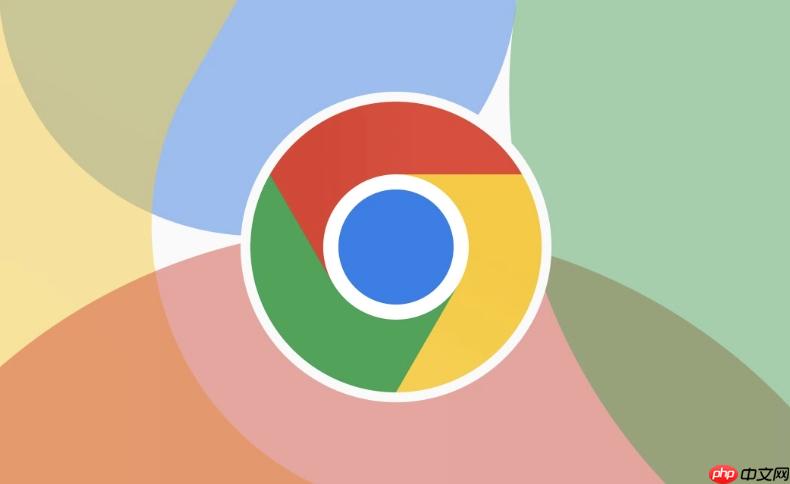
如果您在管理书签时不小心删除了重要的网站链接,不必惊慌,谷歌浏览器提供了多种途径来恢复这些数据。通过利用浏览器的撤销功能、内置的“最近删除”文件夹或本地备份文件,您有很大机会找回丢失的书签。
本文运行环境:Dell XPS 13,Windows 11
这是最快捷的恢复方法,适用于刚刚执行删除操作的情况。谷歌浏览器的书签管理器支持撤销功能,可以回退上一步操作。
1、打开谷歌浏览器,点击右上角的三个点菜单图标,选择书签,然后点击书签管理器。
2、在书签管理器界面中,按下键盘上的 Ctrl + Z(Windows/Linux)或 Cmd + Z(Mac)组合键。
3、被删除的书签将立即恢复到原来的位置。
谷歌浏览器会自动将删除的书签暂时存放在一个名为“最近删除的书签”的特殊文件夹中,您可以从中手动找回需要的条目。
1、在浏览器右上角点击三个点菜单,进入书签 > 书签管理器。
2、在书签管理器左侧的文件夹列表中,找到并点击最近删除的书签文件夹。
3、浏览该文件夹内的内容,找到您想要恢复的书签或书签文件夹。
4、右键点击目标书签,选择移至书签栏或选择其他您希望存放的位置。
谷歌浏览器会自动生成书签的本地备份文件(Bookmarks.bak),当原始书签文件损坏或删除后,可以用此备份文件进行替换恢复。
1、完全关闭谷歌浏览器程序,确保其进程已结束。
2、在电脑的文件资源管理器地址栏输入以下路径并按回车:%LOCALAPPDATA%\Google\Chrome\User Data\Default。
3、在打开的文件夹中,找到名为 Bookmarks 和 Bookmarks.bak 的两个文件。
4、先将 Bookmarks 文件重命名(例如改为 Bookmarks.old)作为备份。
5、然后将 Bookmarks.bak 文件的后缀名“.bak”删除,使其成为新的 Bookmarks 文件,系统提示时点击是确认更改。
6、重新启动谷歌浏览器,检查书签是否已成功恢复。
如果您曾经使用过谷歌浏览器的导出功能,将书签保存为HTML文件,那么可以通过导入该备份文件来恢复所有书签。
1、打开谷歌浏览器,进入书签管理器。
2、在书签管理器界面的右上角,点击三点垂直菜单图标。
3、在下拉菜单中选择导入书签选项。
4、在弹出的文件选择窗口中,找到您之前导出并保存的书签HTML备份文件,选中它并点击打开按钮。
5、浏览器会自动将文件中的所有书签导入到您的书签栏中。

谷歌浏览器Google Chrome是一款可让您更快速、轻松且安全地使用网络的浏览器。Google Chrome的设计超级简洁,使用起来得心应手。这里提供了谷歌浏览器纯净安装包,有需要的小伙伴快来保存下载体验吧!

Copyright 2014-2025 https://www.php.cn/ All Rights Reserved | php.cn | 湘ICP备2023035733号